疫情當前,銳普不能像白衣戰士一樣奮戰在一線,那就盡己所能,用PPT做一些疫情相關的作品和教程,希望能為抗疫工作的統計和宣傳工作盡一點力。
十天前,熊王老師講解了用Excel和PPT聯動的方式,做疫情地圖。
【疫情地圖PPT】教你製作每天都在刷的疫情分佈圖!
今天,我給大家提供另外一種做法,用純PPT打造的動態疫情圖,點哪個省的地圖,就顯示哪個省的數據,還有流暢的動畫切換。

怎麼做的呢?

找一張可分解的矢量中國地圖(推薦SVG格式),Office2016及以上版本可直接拖入,並取消組合2次即可。
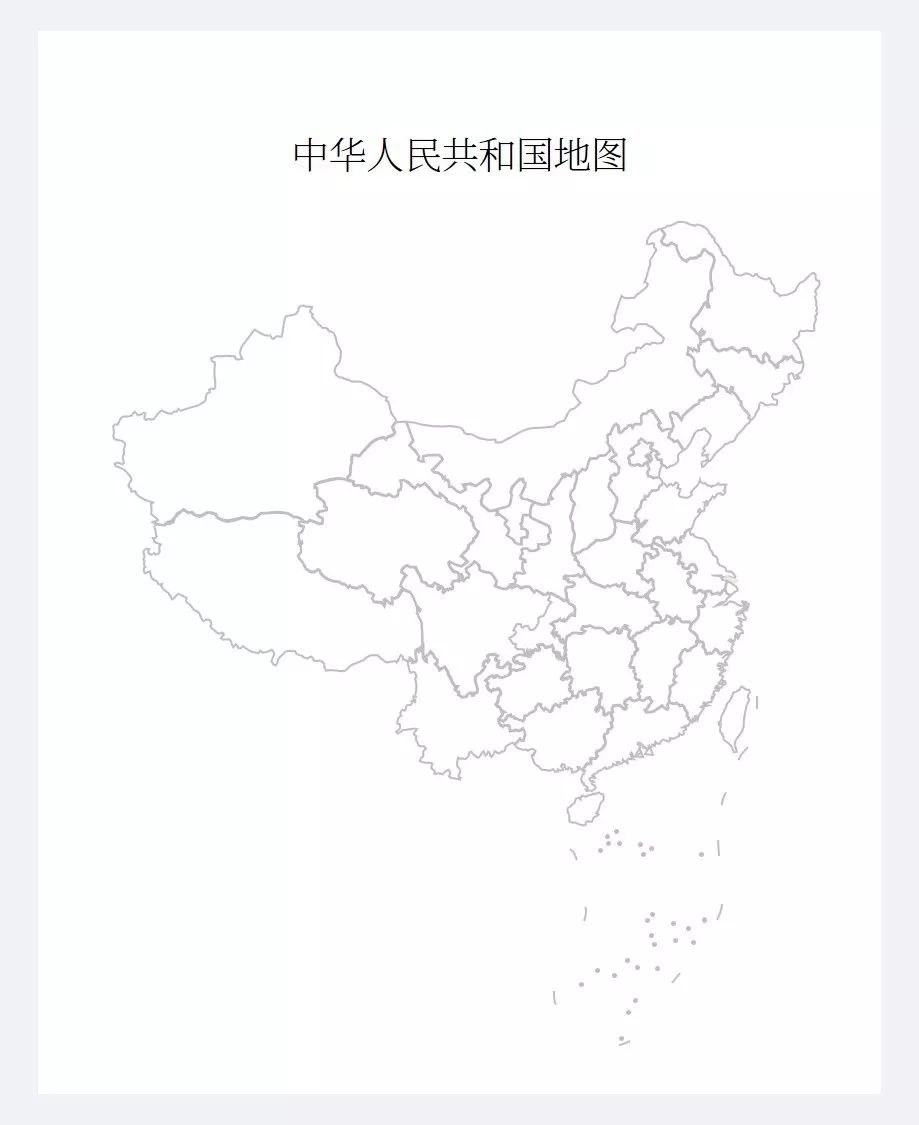 也可在文末找到暗號,獲取源文件,打開可以直接使用~
也可在文末找到暗號,獲取源文件,打開可以直接使用~

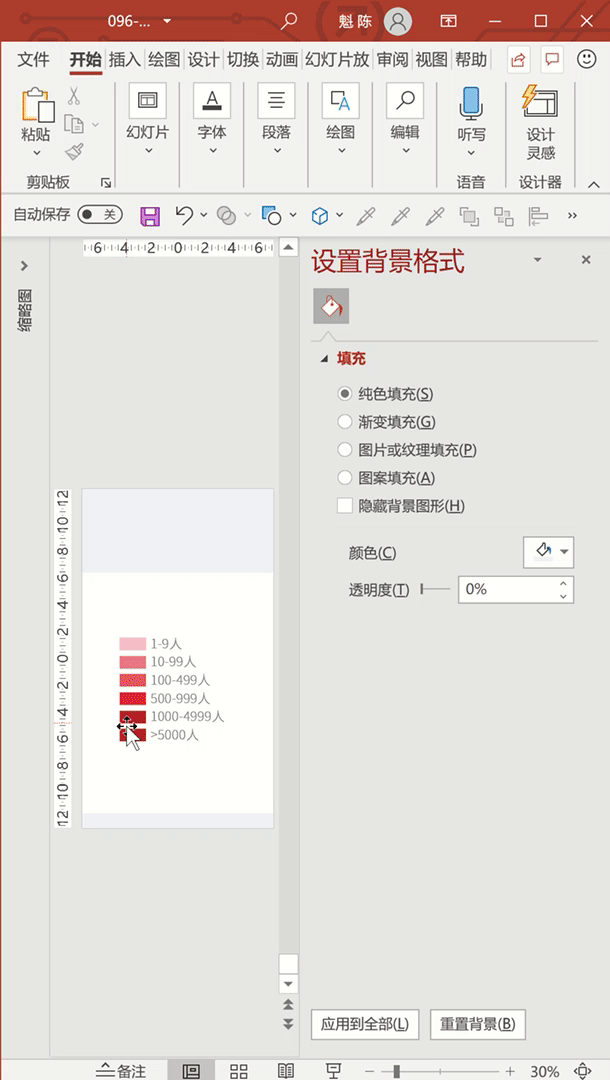
採用HSL調色工具,可以直接調整紅色的亮度,保持其他屬性不變,得到的色彩更一致。
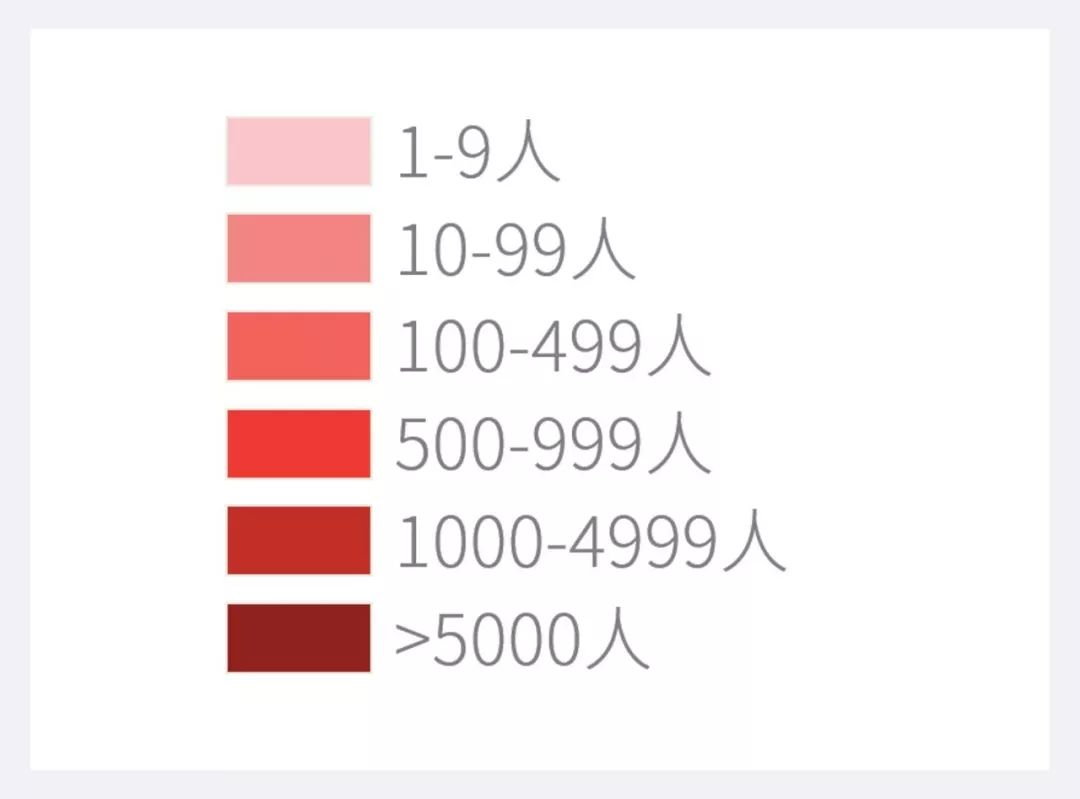
最終圖例顏色如下

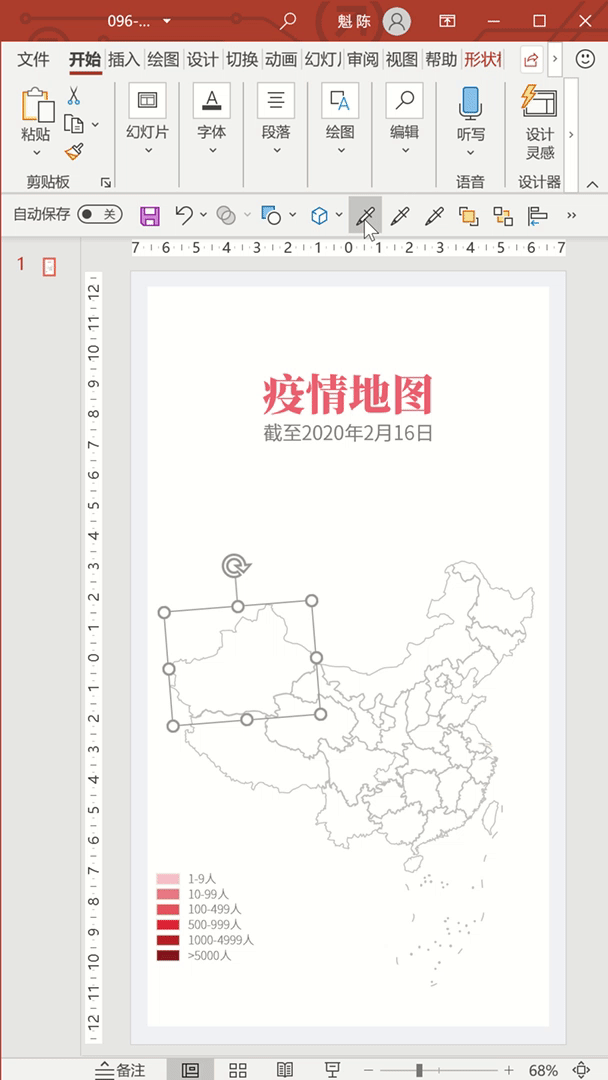
按照各省疫情發生的數量,根據圖例添加相應的顏色。
可用取色工具直接吸取對應圖例中的顏色。
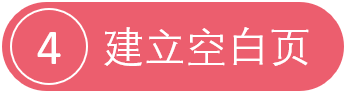
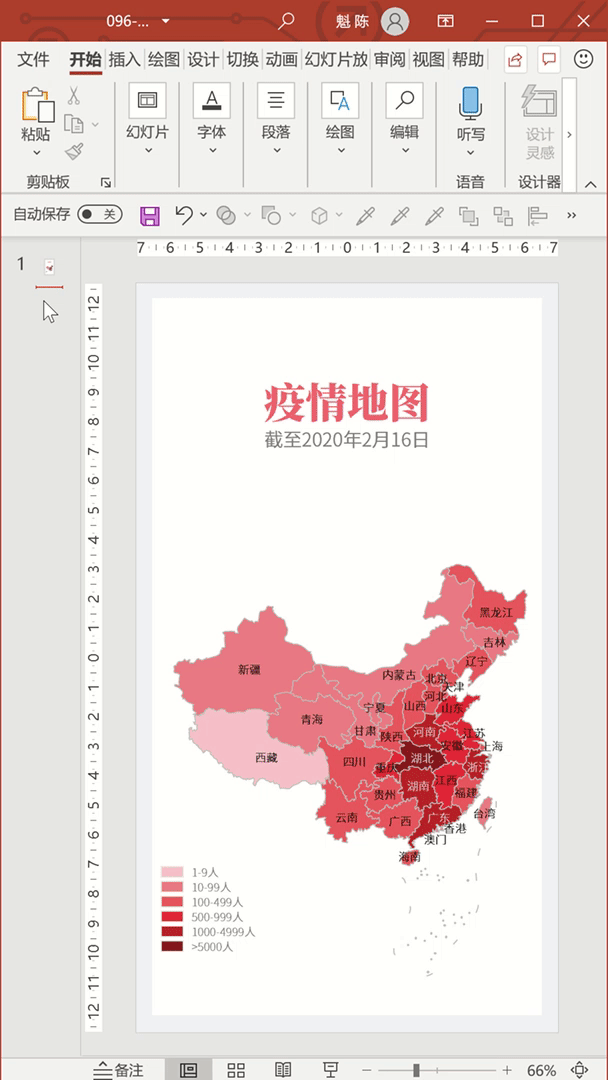
把剛才做好的這頁作為首頁,在後面新建34張空白頁,這是為了後面方面建立超鏈接。
快捷方式:把鼠標移到左側幻燈片列表處,直接按下34次回車鍵即可。

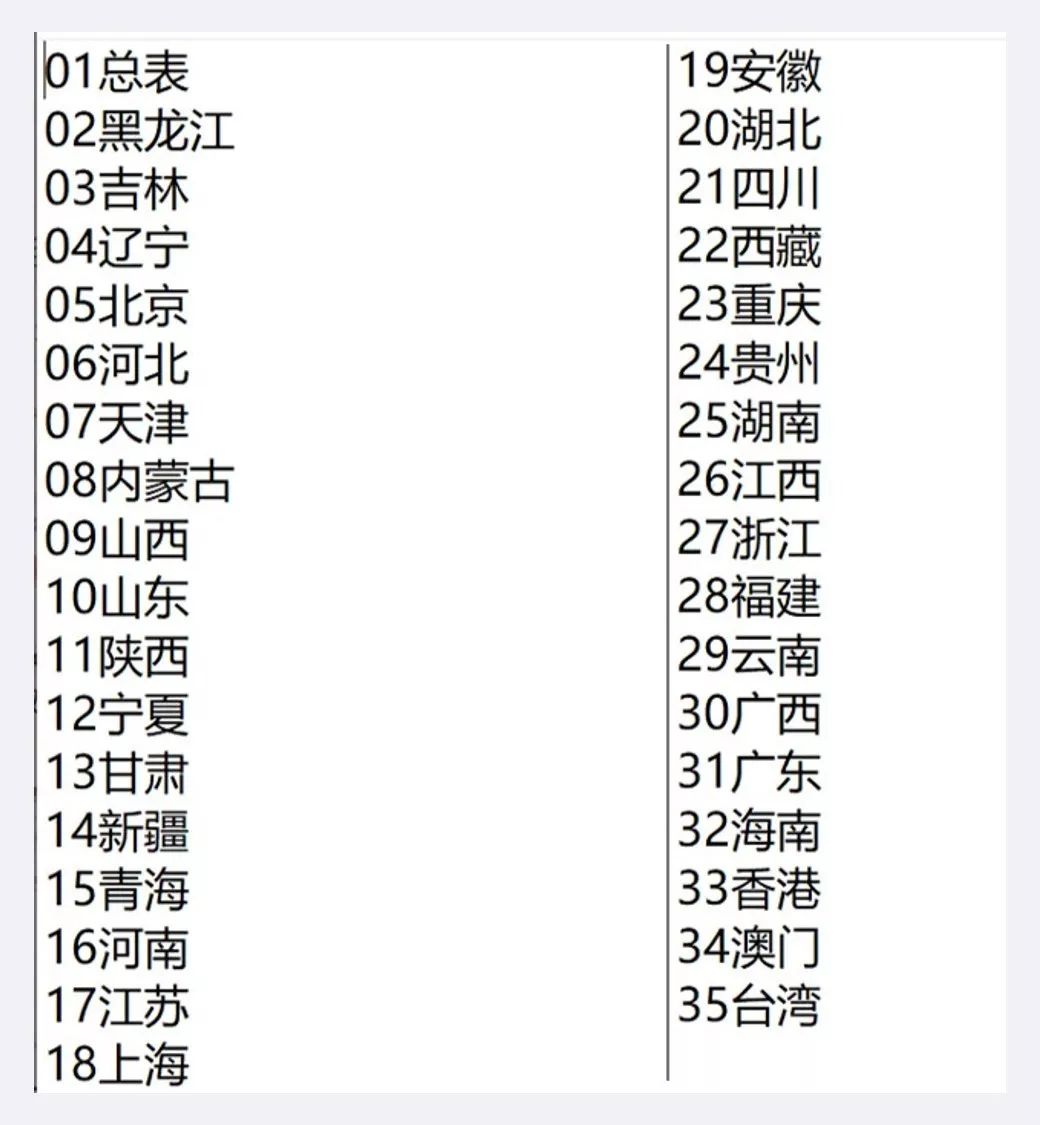
建立省市自治區列表,分別對應相應的頁碼,方便後面添加超鏈接。比如我們建立以下對應關係:
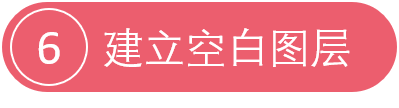
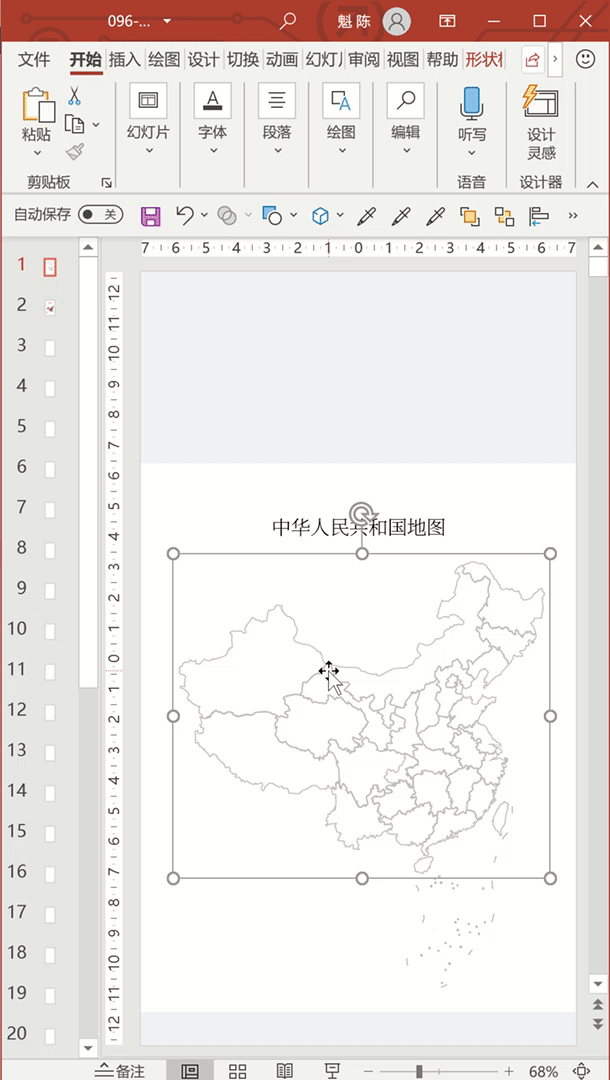
因為地圖比較複雜,和文字之間相互交錯,會產生重疊,為了防止演示者誤點,我們一般都是建立空白圖層,把透明度調為100,邊框也設為透明。在此透明圖層上添加超鏈接。
具體做法是:複製原地圖,粘貼到已經填好顏色的圖層之上,調整地圖的填充和邊緣都為透明色,並解散群組。

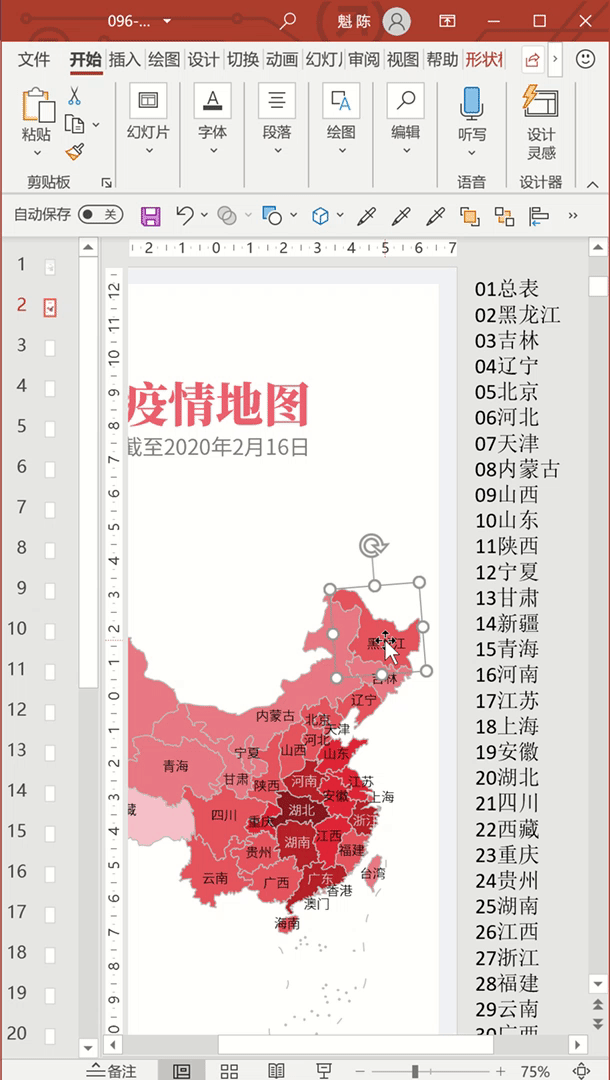
因為透明圖層與底部地圖完全重合,這樣超鏈接非常精準;而且透明圖層在最頂部,在此基礎上添加的超鏈接也不會被干擾。
具體做法:選中各個省份上的透明圖層,並依據步驟5設定的順序,鏈接到對應的幻燈片,如:黑龍江,則把超鏈接設定為幻燈片2。

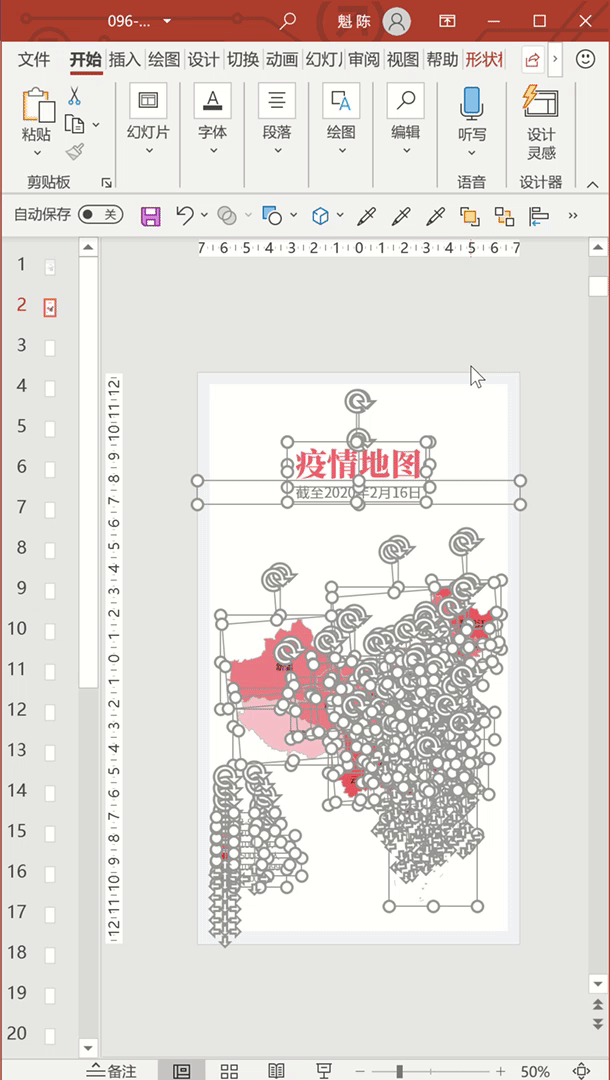
把帶有超鏈接的內容分別複製到所有34個頁面。

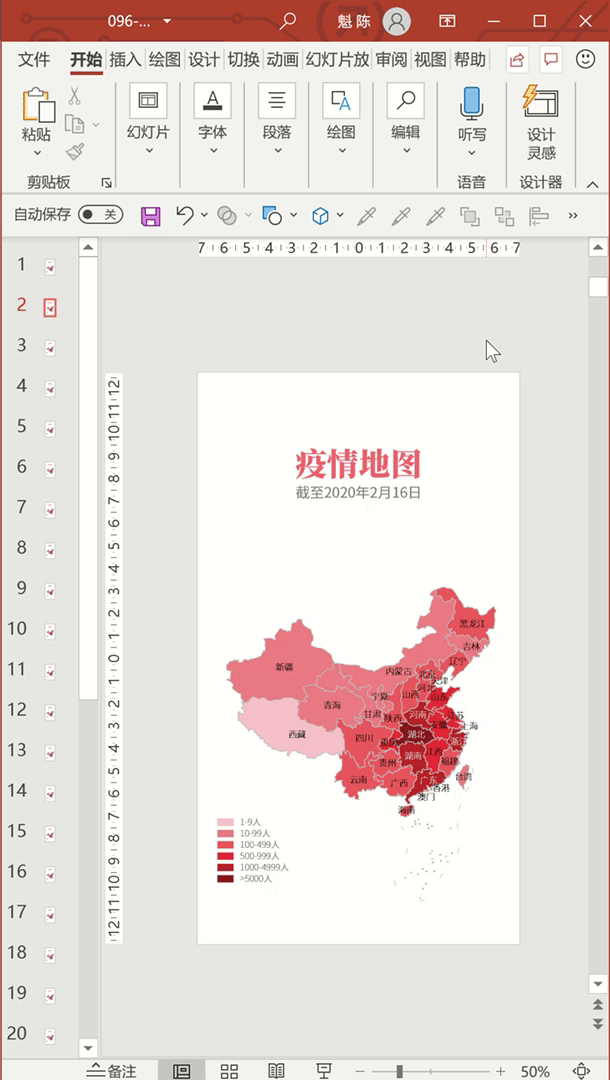
給每個省份添加一組數據。 給數據添加一個框,看起來更醒目,並把數據放在對應的省份旁。

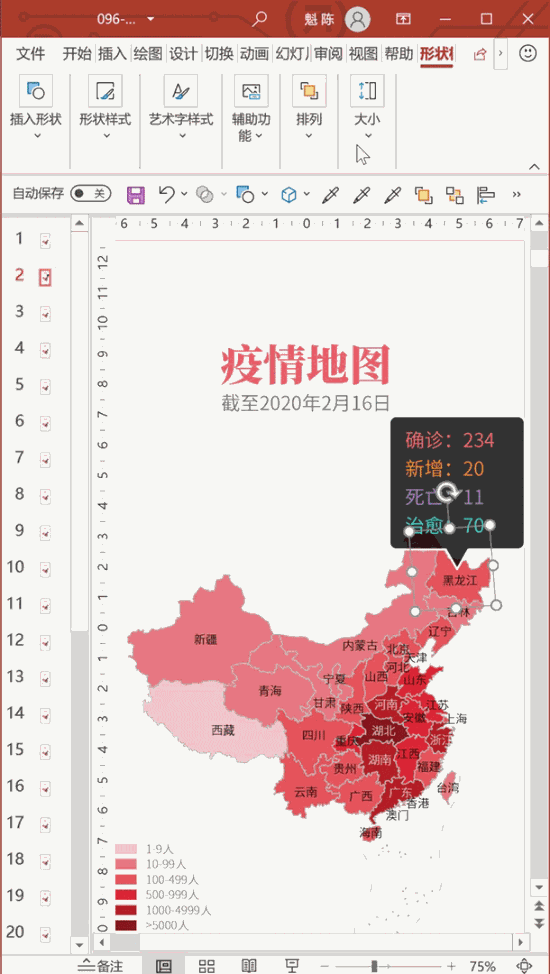
為強調所介紹的省份,把省份名稱下面的色塊調成更醒目的顏色,比如藍色。
具體做法:打開選擇窗格,分別點擊空白圖層和文字,並在選擇窗格里點擊“隱藏”眼睛,然後把底層圖形改成藍色,再點擊“全部顯示”。

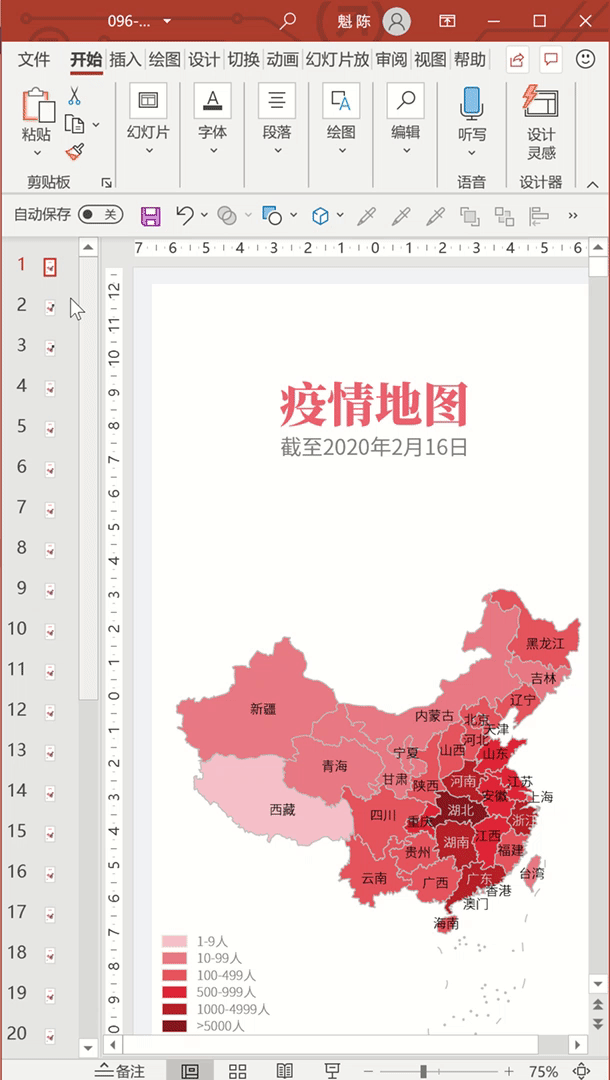
為了實現數據的順滑過渡動畫,我們可以在頁面切換裡設置“平滑”(這個只有微軟Office365或2019才有的功能),普通的版本,用淡出的頁面切換也行。
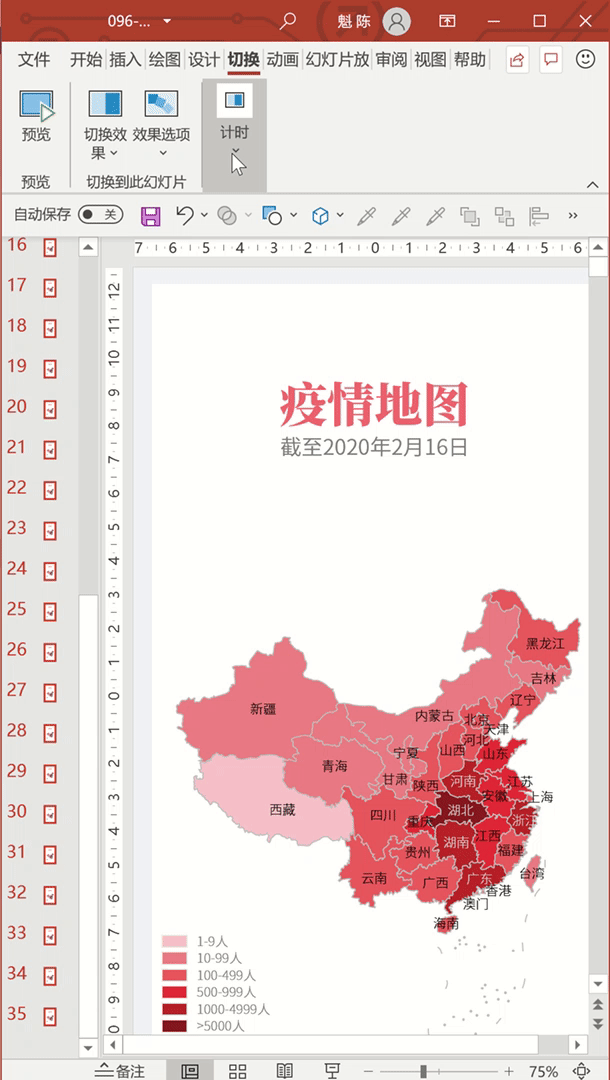
需要說明的是,頁面切換的時間一般不能大於0.5秒(這裡我們調成0.3秒),這樣切換更順滑一些。


這樣,一個非常動感的疫情數據圖就完成了,當數據發生變化時,直接更改數字就行了。
看到這裡,你會不會覺得有點複雜?
沒問題,只要在後台回复“疫情地圖”,就可以免費得到這個模板啦!

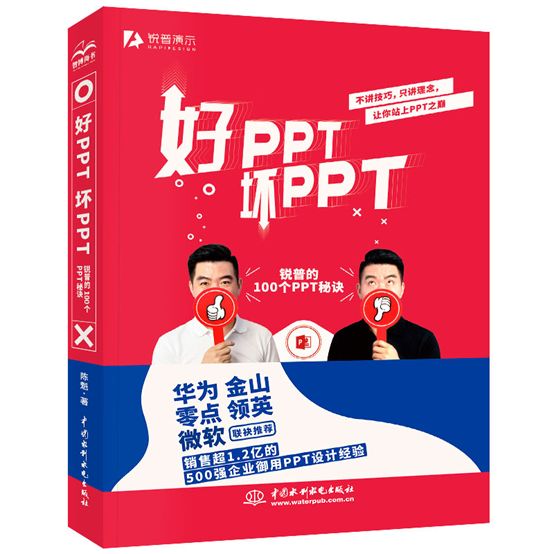 要想學好PPT,再推薦兩個給力的方式!
要想學好PPT,再推薦兩個給力的方式!
到京東買本《好PPT壞PPT》。這本書由銳普出品,重在提升你的理念思維,可以讓你更好駕馭這些神技。 (疫情期間,正在舉行滿100減50的活動,很划算喲)。
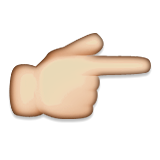
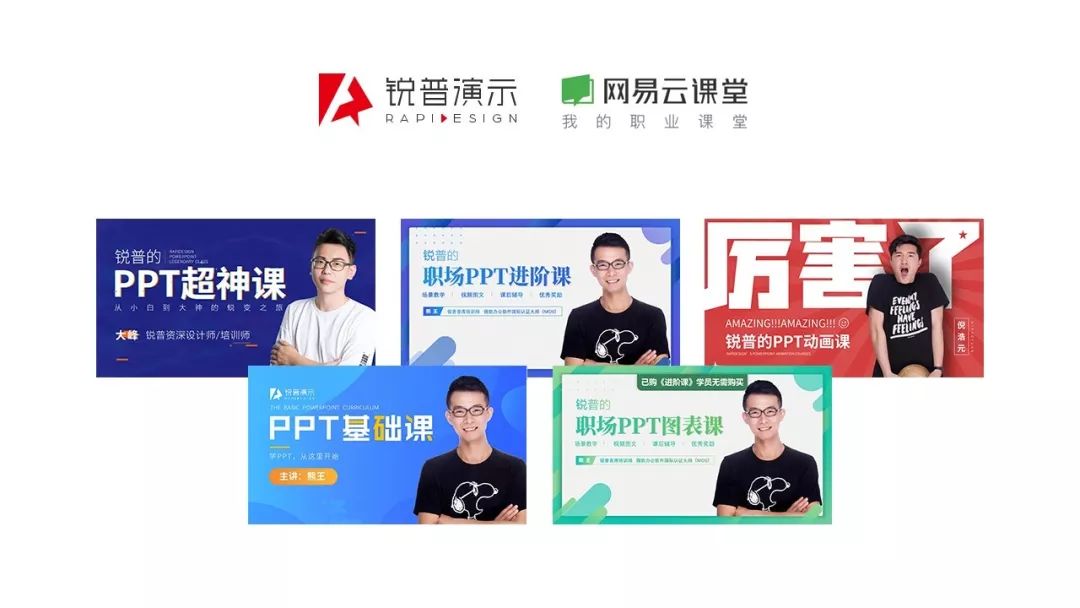 學銳普的PPT網課。銳普首席設計師和培訓師聯合開發的課程,全都是銳普PPT內部的干貨和技能,可以掌握PPT的原則和絕招。
學銳普的PPT網課。銳普首席設計師和培訓師聯合開發的課程,全都是銳普PPT內部的干貨和技能,可以掌握PPT的原則和絕招。

疫情期間,課程不僅立減30元,買就送銳普超大PPT學習鼠標墊(限量版 )。
)。
點擊閱讀原文即可進入課程鏈接。
文章為用戶上傳,僅供非商業瀏覽。發布者:Lomu,轉轉請註明出處: https://www.daogebangong.com/zh-Hant/articles/detail/Dynamic%20PPT%20epidemic%20map%20free%20tutorial%20%20source%20file.html

 支付宝扫一扫
支付宝扫一扫 
评论列表(196条)
测试